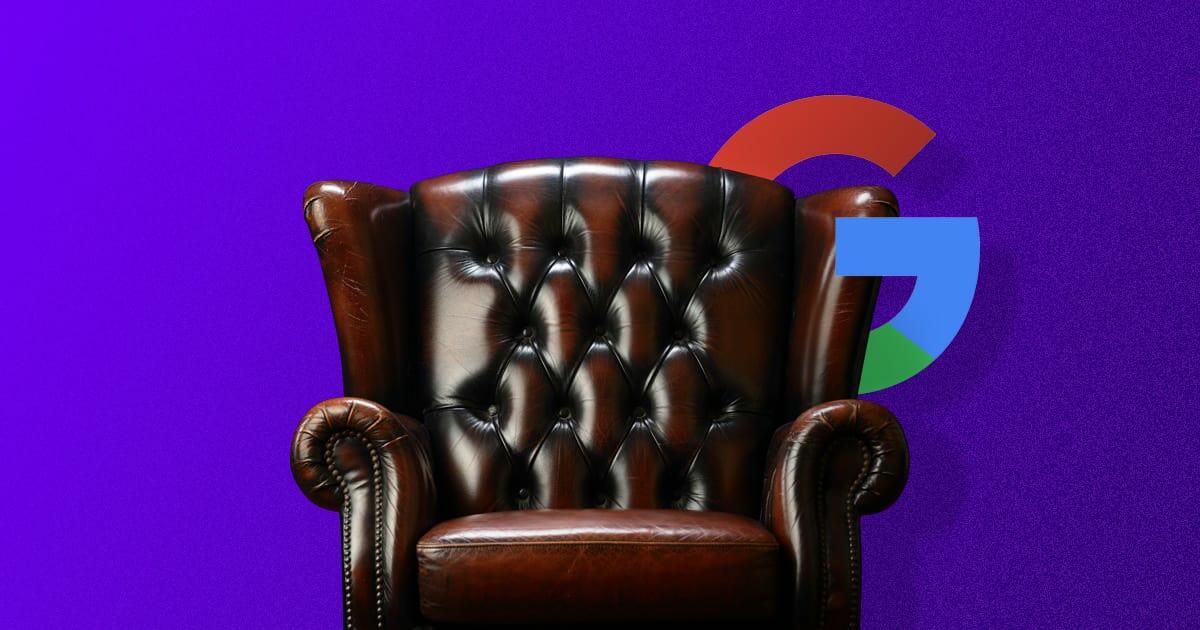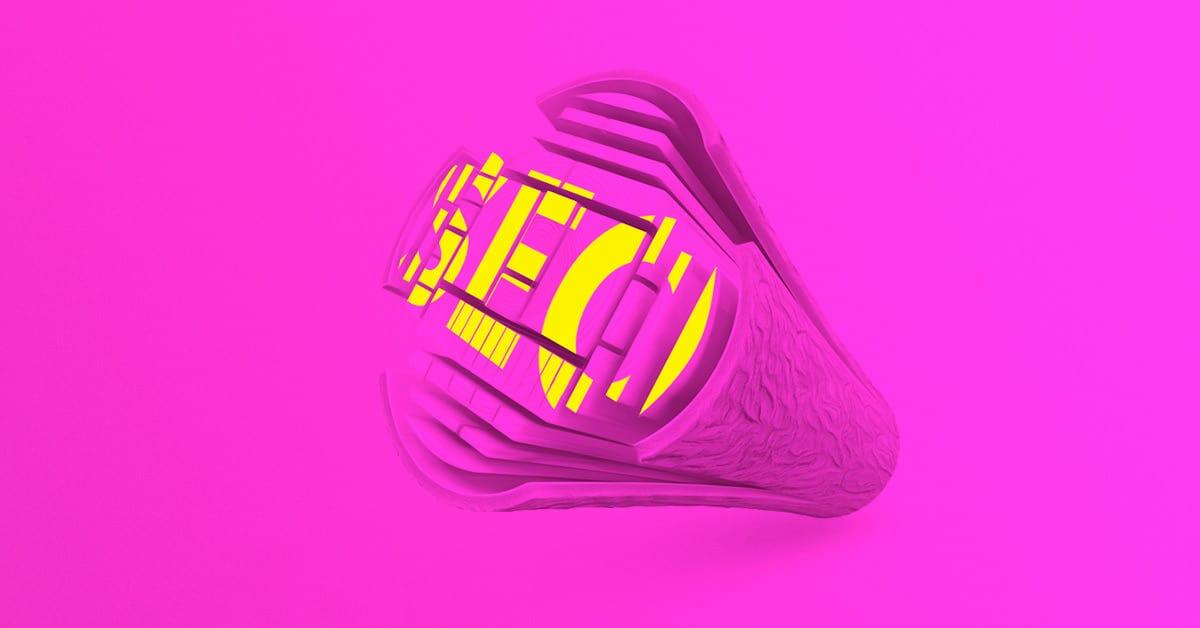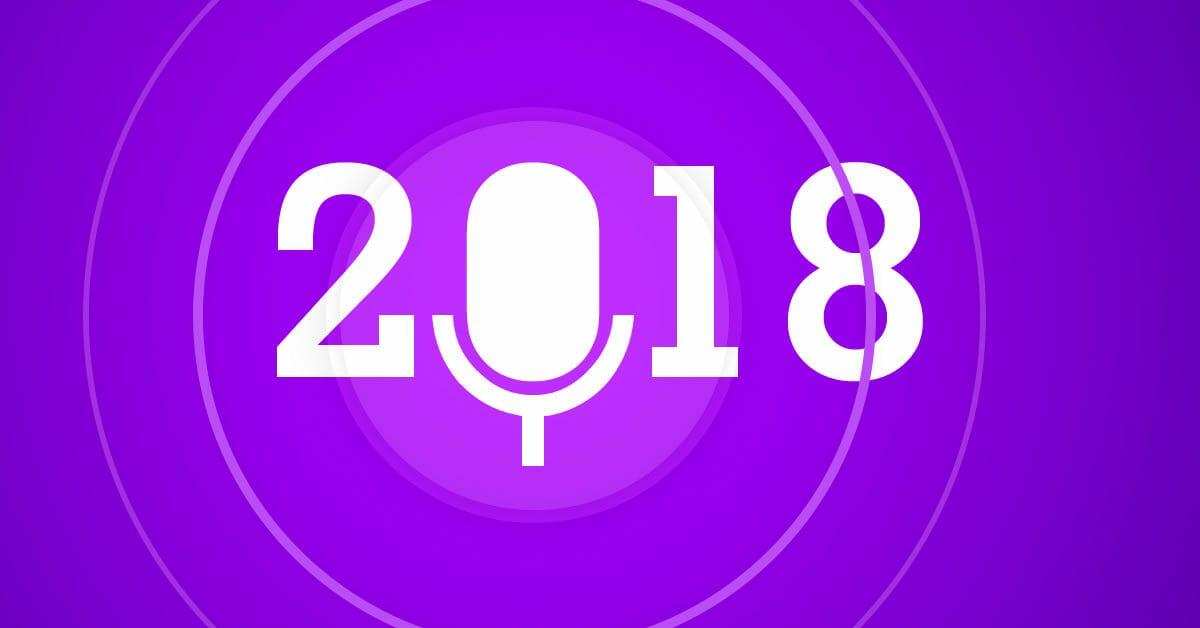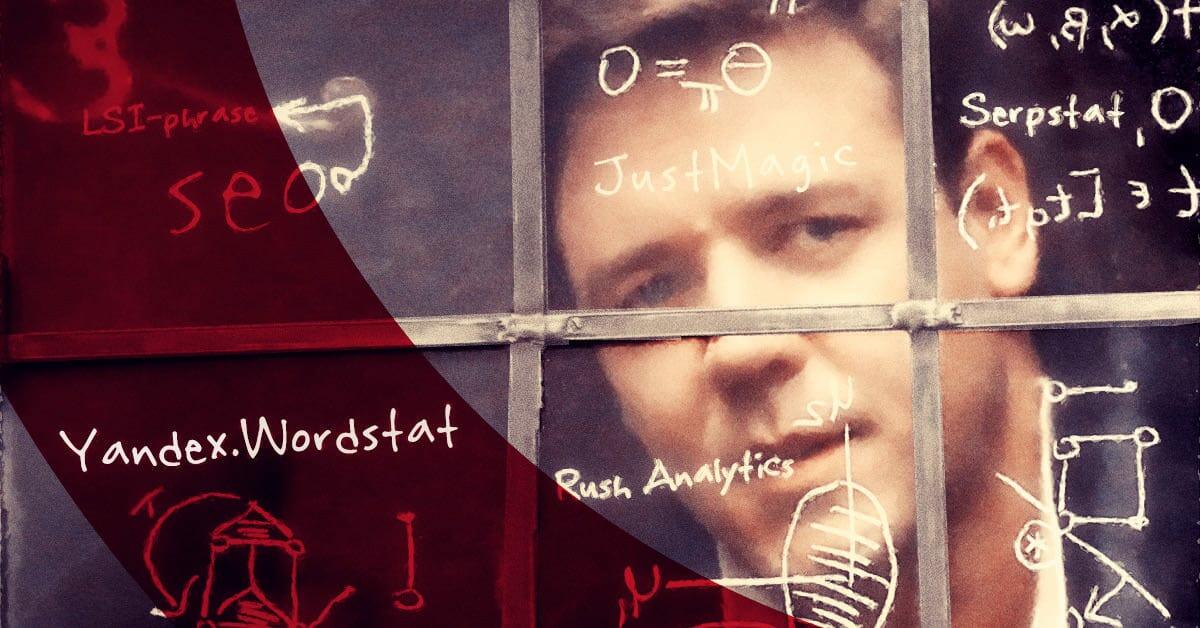1 мая 2018 «Гугл» заявил о запуске панели управления для агентств в сервисе Google Мой Бизнес. Агентством в Google Мой Бизнес считается аккаунт, в котором ведутся сразу несколько организаций одновременно.
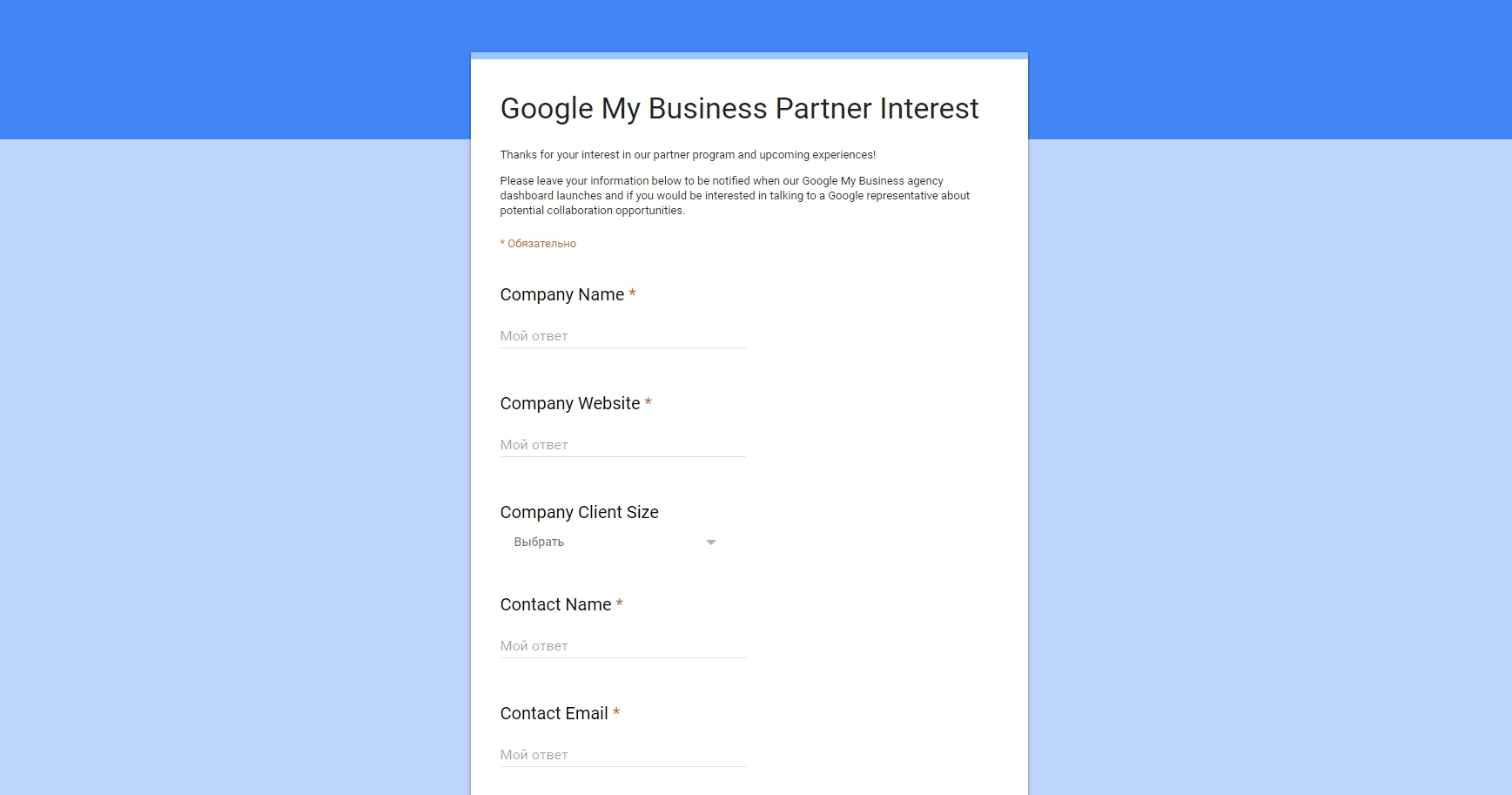
Компании, участвующие в партнерской программе, смогут получать ранний доступ к новым функциям и инструментам Google Мой Бизнес. Пока новый кабинет недоступен, отправить заявку на участие можно через форму.
В чем польза новой панели
• Один аккаунт сможет управлять неограниченным количеством филиалов.
• Для контроля над командами, работающими с разными организациями, введена функция User Groups. Опция помогает удобно управлять командами, которые работают с разными организациями.
• Улучшился поиск для быстрого доступа к филиалам.
• Рабочие процессы для управления страницами стали проще.
Зачем регистрироваться
По данным «Гугла», 1/3 всех запросов из мобильного поиска относится к локальному, то есть результаты выдачи зависят от местоположения пользователя. Поэтому регистрация в Google Мой Бизнес нужна, чтобы:
• вашу компанию нашли пользователи, которые ищут поблизости;
• быстро, просто и вовремя актуализировать данные о компании;
• следить за той информацией, которую пользователи захотят обновить: например, переименовать название, закрыть или изменить вид деятельности;
• отслеживать действия конкурентов, которые могут, например, купить массу негативных отзывов о вашей компании;
• защитить свою организацию от злоумышленников, которые могут украсть данные, изменить ссылку на подставной сайт и т.д.
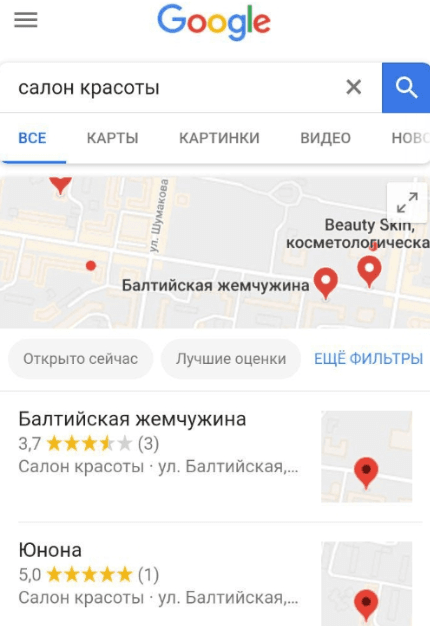
По запросу «Салон красоты» первыми в выдаче будут карта и близлежащие организации
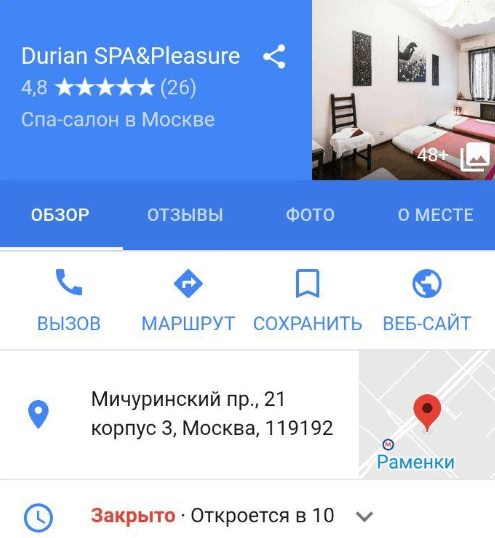
По брендовым запросам первое, что увидит пользователь — карточка вашей организации
Как зарегистрировать организацию
Если ваша компания уже есть на Google Картах, то будет доступна функция «Я владелец компании». Нажав на ссылку, вы перейдете в Google Мой бизнес:
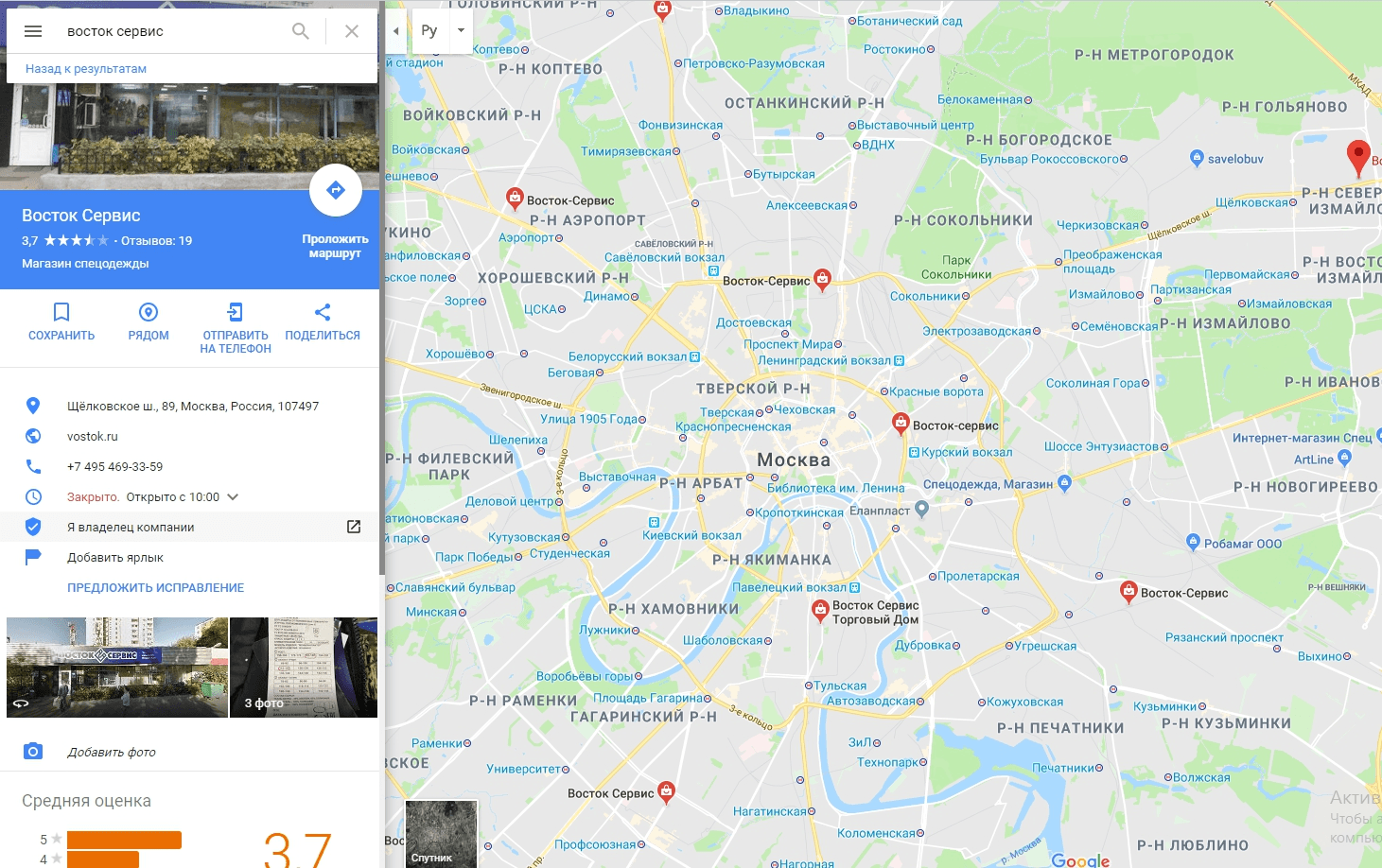
Как выглядит карточка компании «Восток-Сервис» на карте
Если организации на карте нет, то ее можно добавить через аккаунт Google Мой бизнес. Для этого сначала укажите название компании:
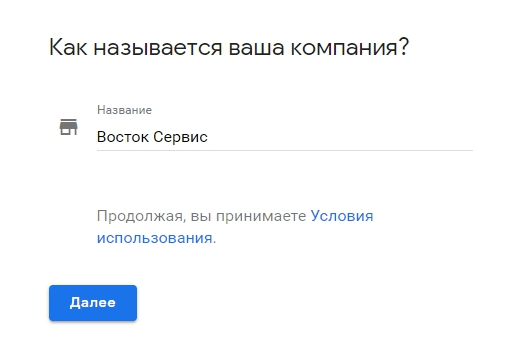
Затем укажите или скорректируйте адрес:
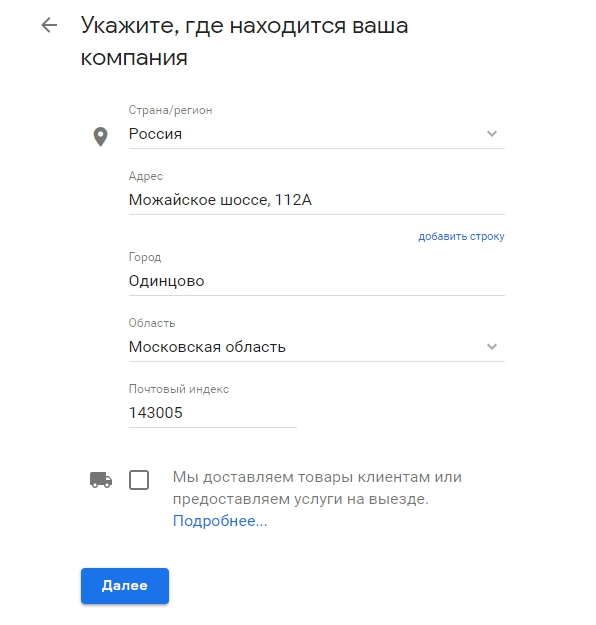
Если у компании нет фактического адреса, то можно указать, что она работает только на выезде. В этом случае отобразится зона обслуживания, сам адрес будет скрыт. Функция актуальна, например, для служб эвакуации или уборки помещений.
Если компания не всегда работает по постоянному адресу — укажите это при регистрации. Например, вы занимаетесь доставкой товаров или еды:
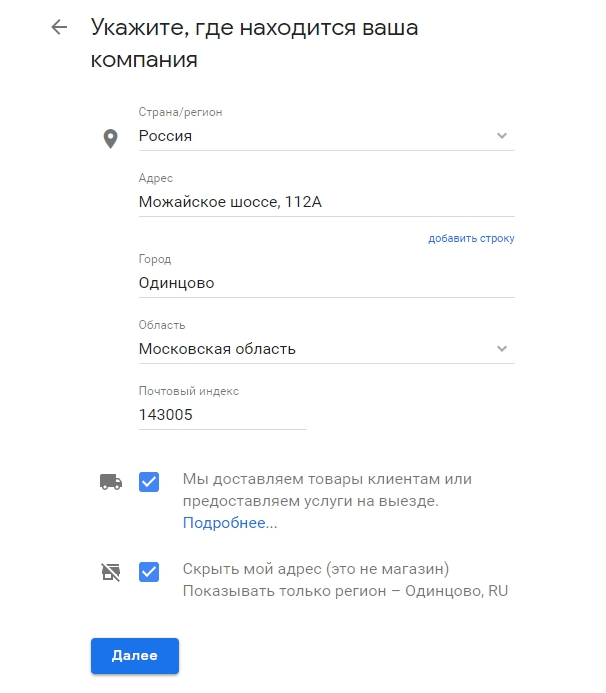
При выборе района обслуживания появляется дополнительный шаг. Для магазина-кондитерской или кафе с доставкой можно указать радиус от адреса компании:
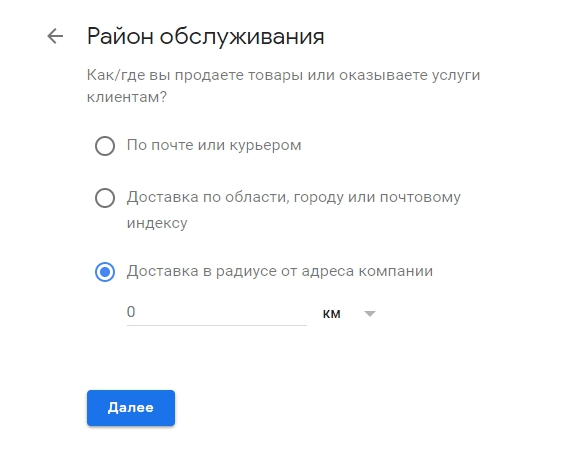
Затем расскажите о деятельности компании:
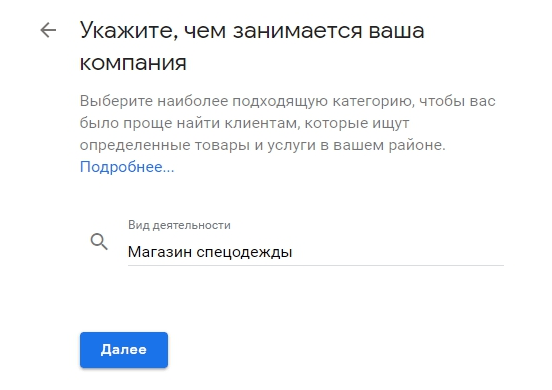
Выберите ту категорию, которая лучше всего характеризует бизнес в целом, а не отдельные услуги. Например, не просто «магазин», а «магазин спецодежды», не «салон», а «салон красоты».
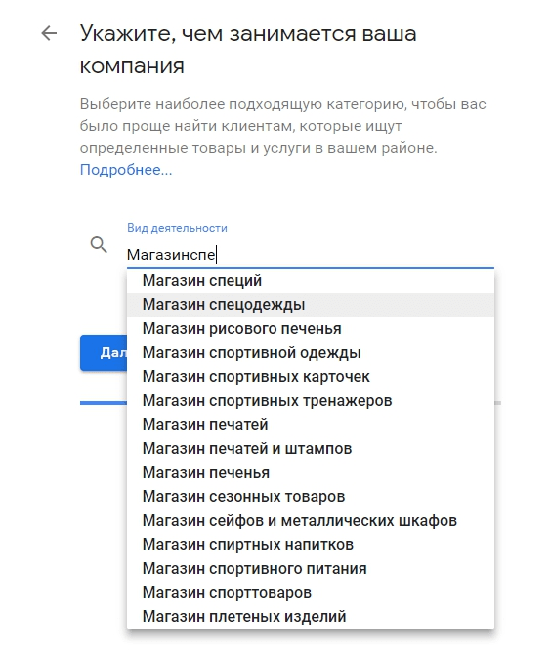
При регистрации можно выбрать только одну категорию, но в дальнейшем в карточку можно добавить еще две дополнительные.
Не забудьте указать номер телефона и сайт, если есть. Это упростит подтверждение компании в сервисе:
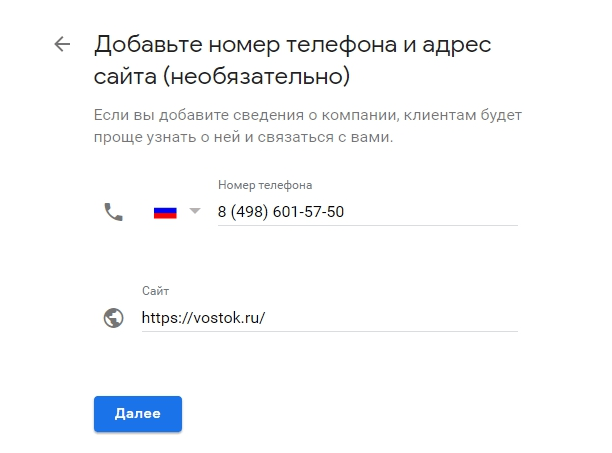
Поздравляем, вы зарегистрировались в Google Мой бизнес, теперь переходите к подтверждению учетной записи.
Как подтвердить учетную запись
Варианты подтверждения могут быть разными:
• с помощью письма по указанному почтовому адресу;
• по имейлу на сайте компании;
• по телефону с сайта;
• автоматическое подтверждение, если сайт есть в Google Search Console.
Лучше всего подтверждать данные в письме, остальные варианты не всегда доступны, потому что так «Гугл» борется с фейковыми организациями на Картах.
После подтверждения появится доступ к редактированию карточки организации. Обязательно укажите:
• график работы;
• дополнительные номера телефона;
• дополнительные категории;
• дату открытия;
• описание компании;
• фотографии, в том числе 360, видео коллектива, интерьера, фасада.
Из загруженных фотографий установите обложку карточки. Например, компания BrandMonitor отображается и в карточке компании, и на карте:
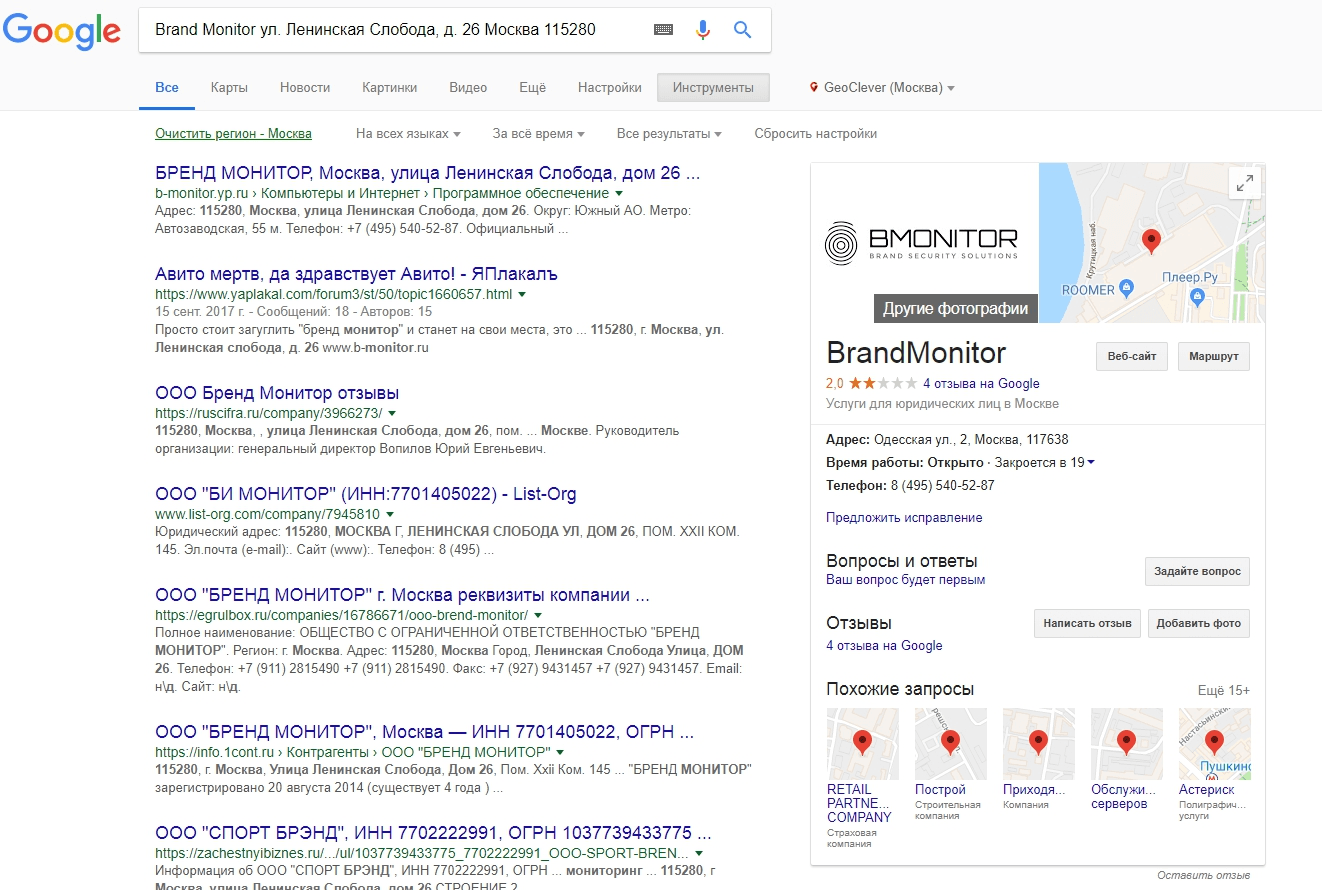
Далее понадобятся атрибуты: дополнительные характеристики, которые помогут пользователям ориентироваться. Добавляется по принципу есть/нет:
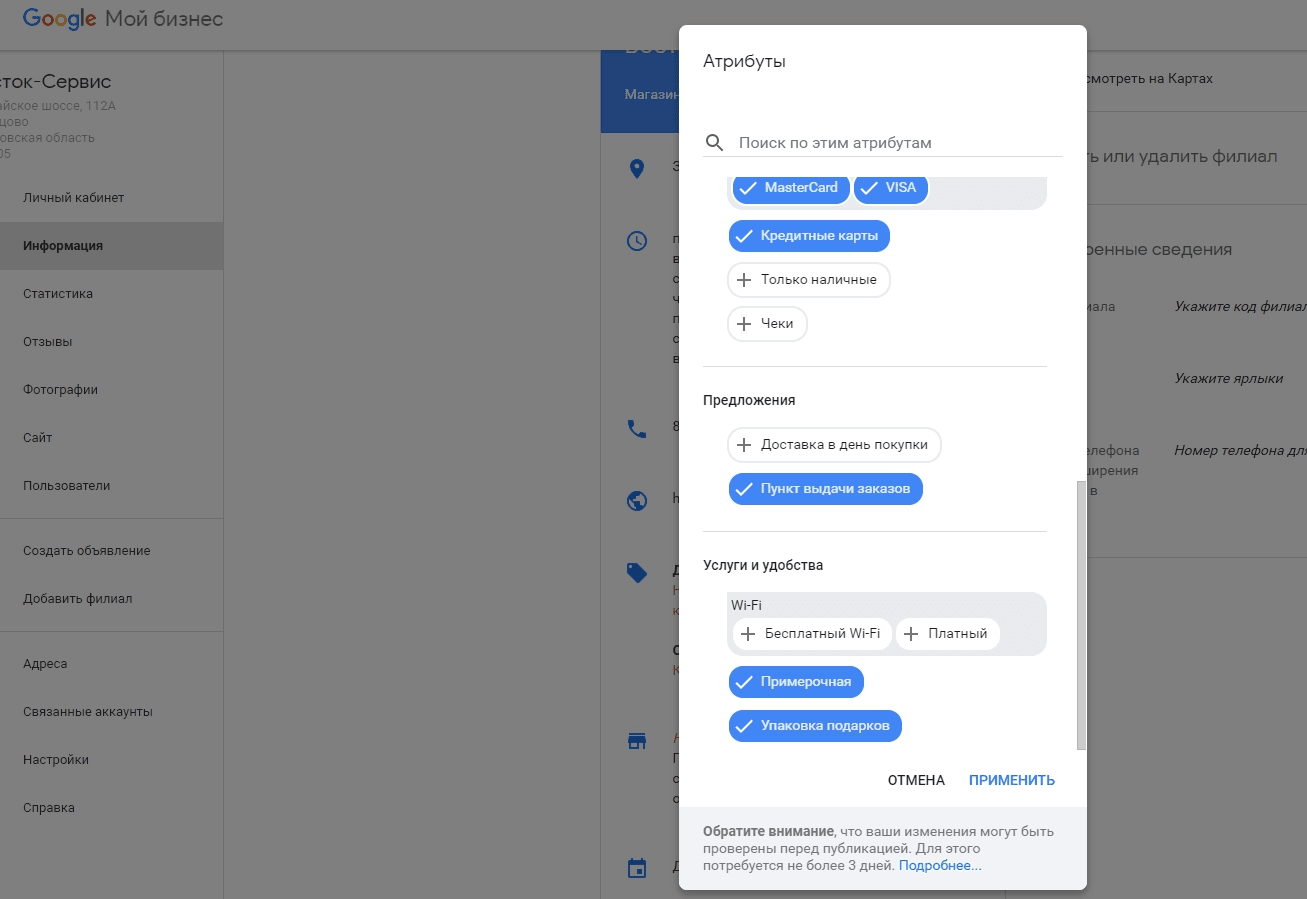
Список атрибутов зависит от того, какая категория бизнеса выбрана. Например, сейчас доступен атрибут «Руководитель — Женщина», который был добавлен в марте 2018.
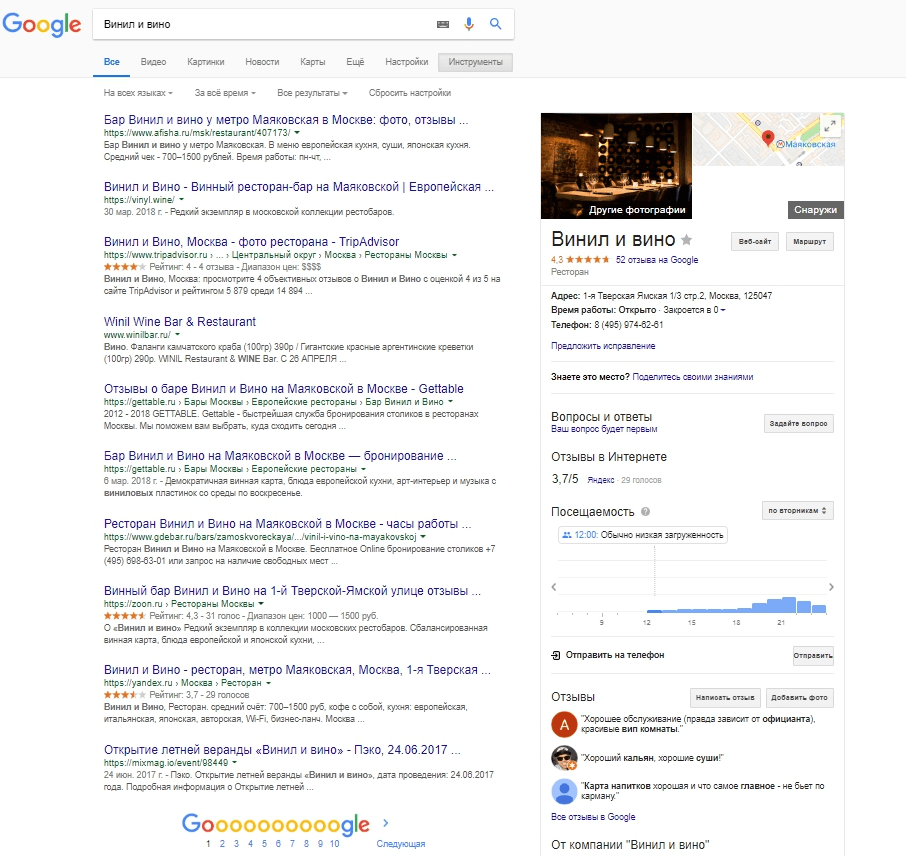
Так будет выглядеть заполненная карточка
Личный кабинет: функции
В личном кабинете вы увидите, как пользователи находят компанию, из каких сервисов приходят:
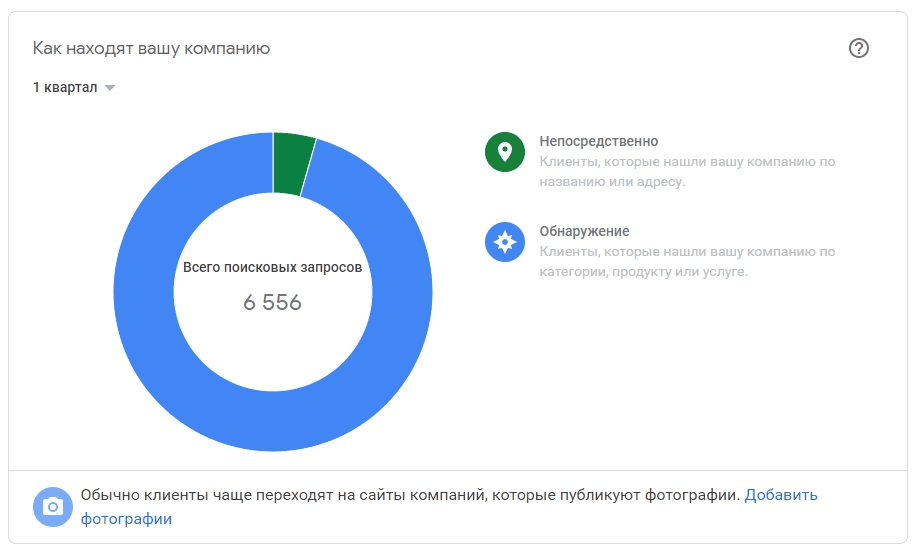
Кроме того, вам доступна статистика за неделю, месяц и квартал:
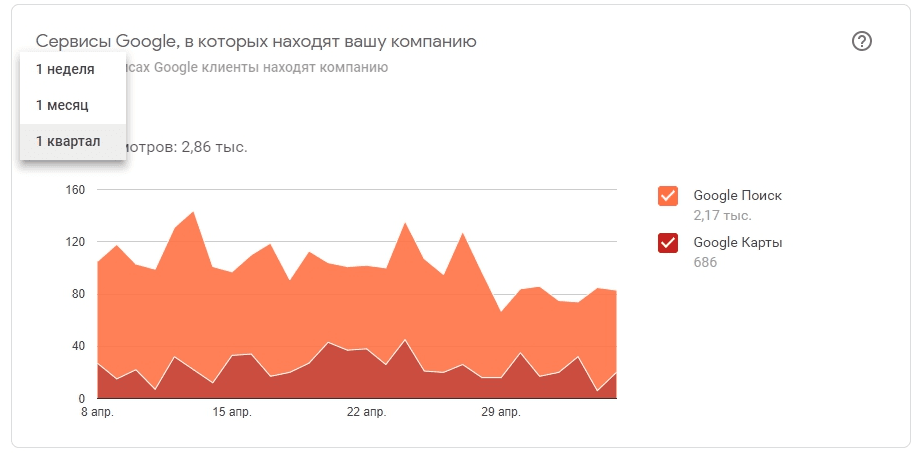
Вы увидите, сколько из этих пользователей переходят на веб-сайт, прокладывают маршрут до места и звонят, не переходя на сайт:
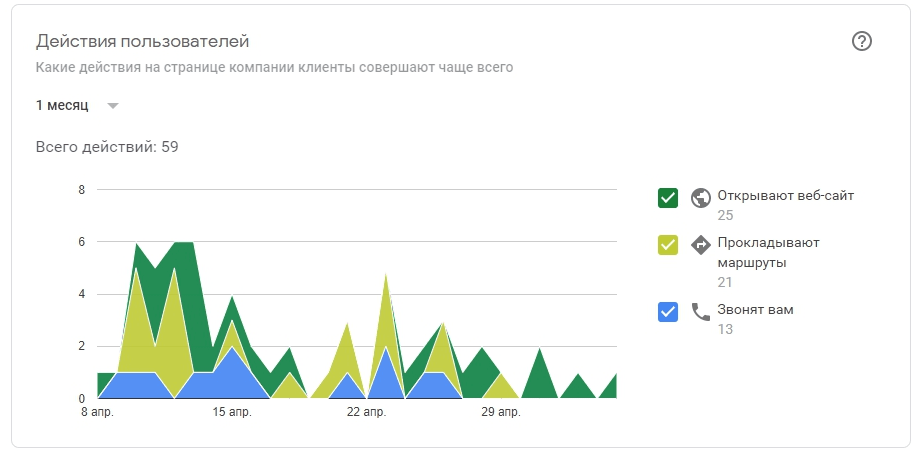
Поймете, где они обитают:
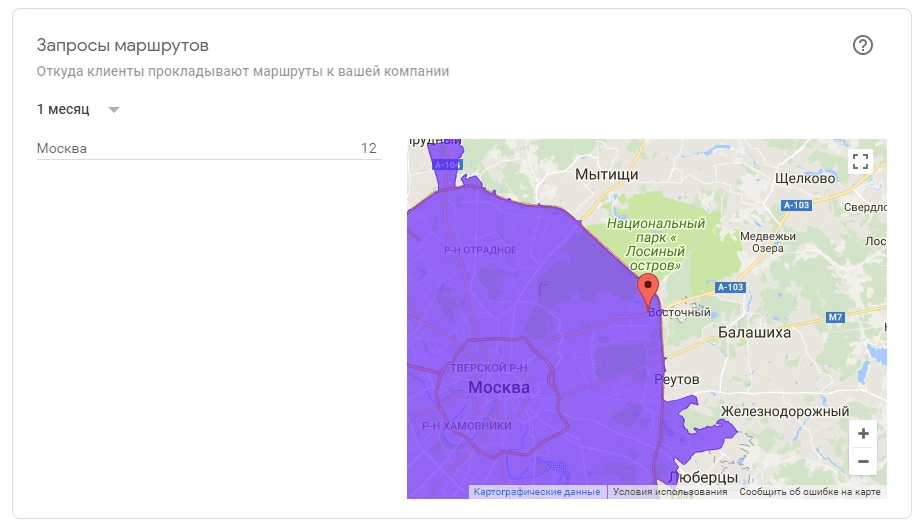
Также вы узнаете, когда пользователи чаще всего приходят, сколько проводят времени в компании, как часто просматривают ваши фотографии и фото компаний, похожих на вашу.
Личный кабинет: управление
Адреса одной компании или филиала можно сгруппировать: нажать «Создать группу адресов», добавить название группы, выделить нужные адреса и перенести в созданную группу.
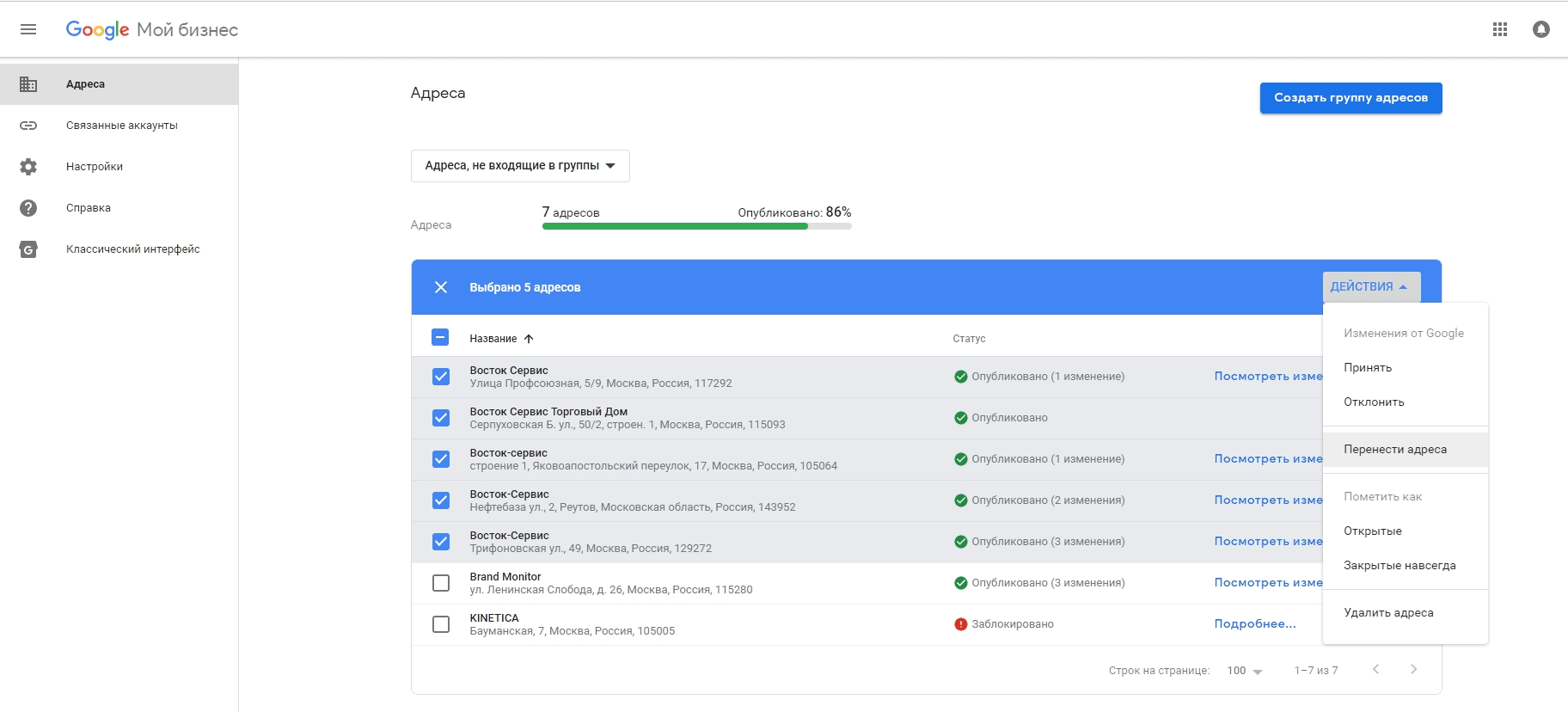
Открывайте доступ для управления карточкой компании с разным уровнем прав: владелец, администратор или менеджер:
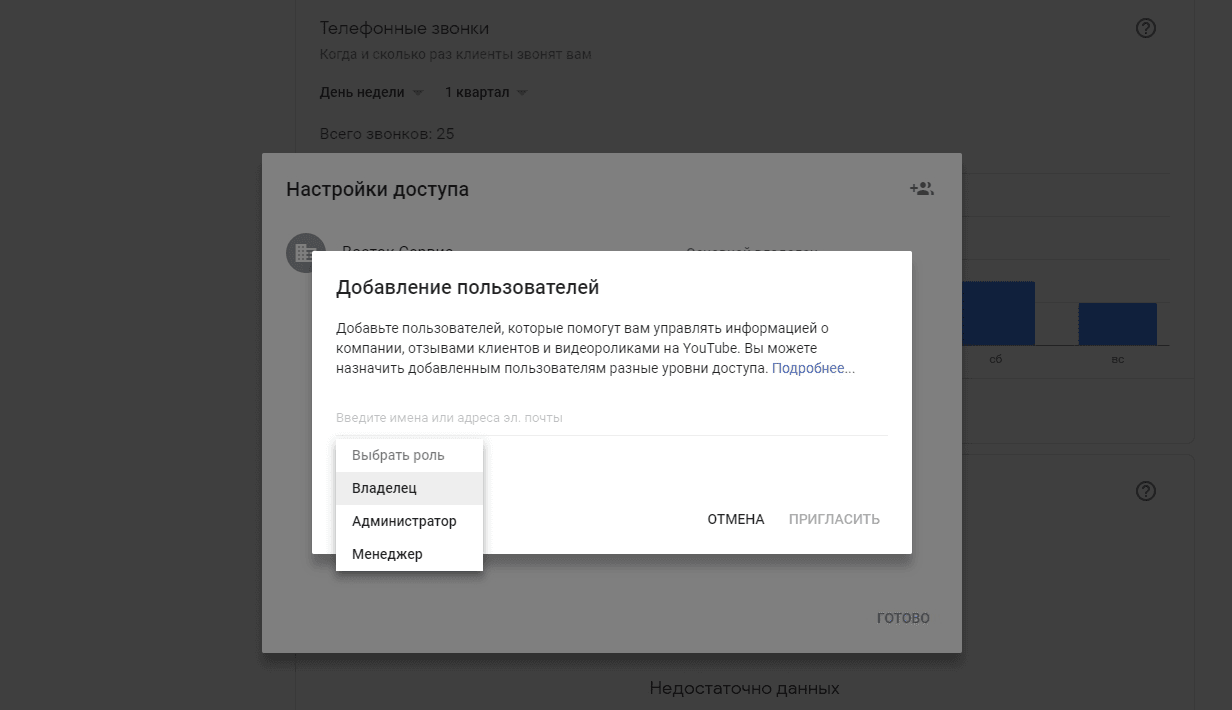
При выдаче доступа уровня «Владелец», у карточки появляется еще «основной владелец», которого нельзя удалить:
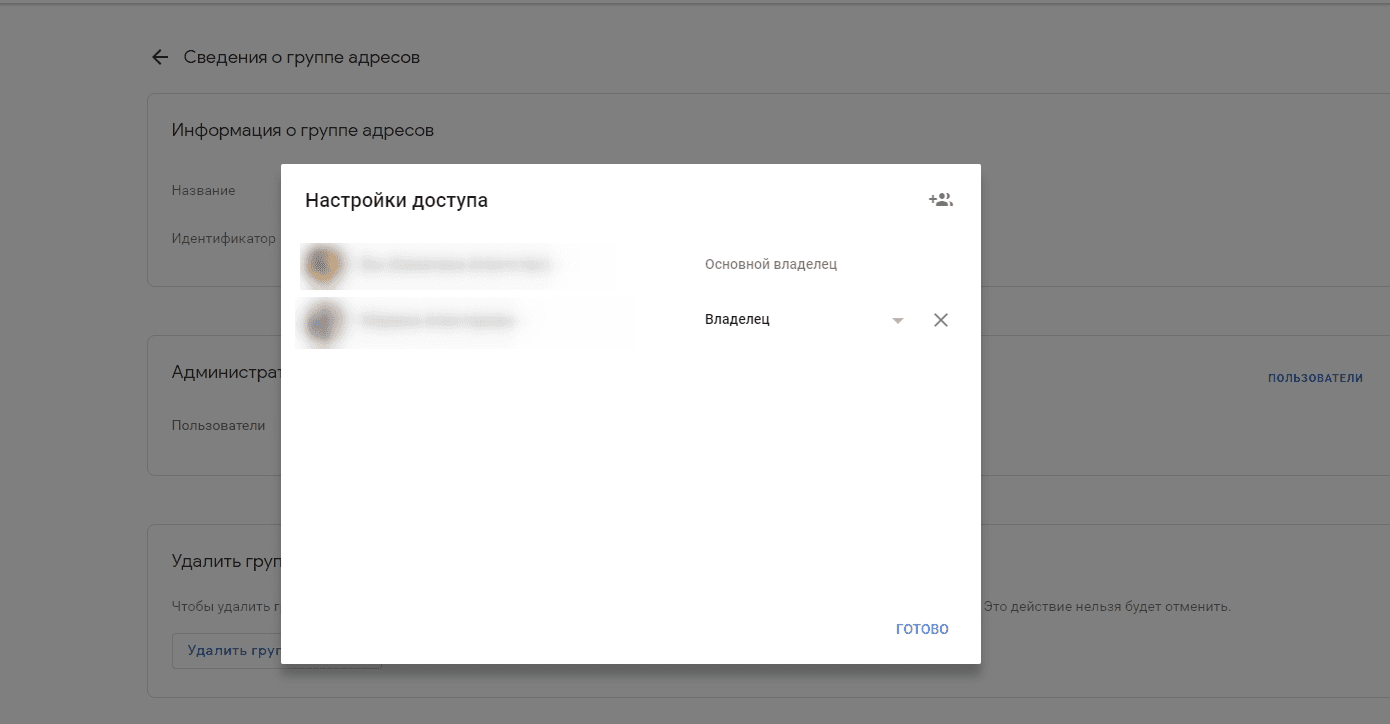
Владельцы, администраторы и менеджеры могут изменять данные о компании: телефон, сайт, время работы и добавлять/удалять собственные фотографии, видео:
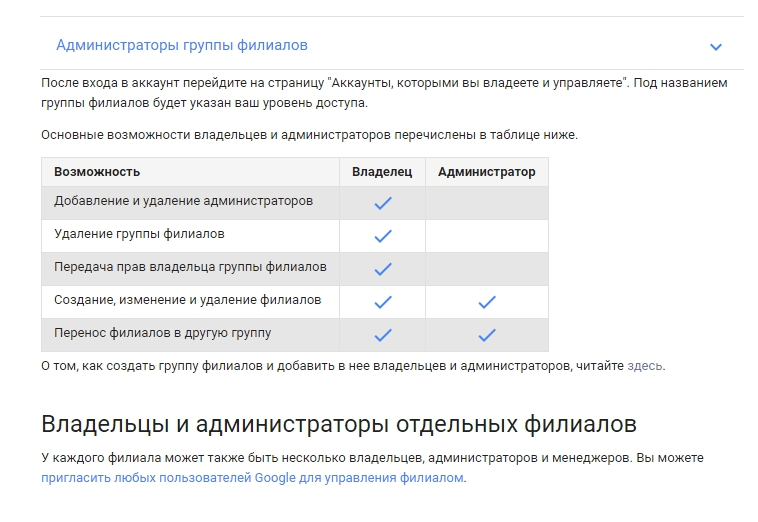
Изменения вступают в силу после модерации, обычно это занимает один-два дня. Менять информацию в карточке могут и обычные пользователи через функцию «Внести изменения»:
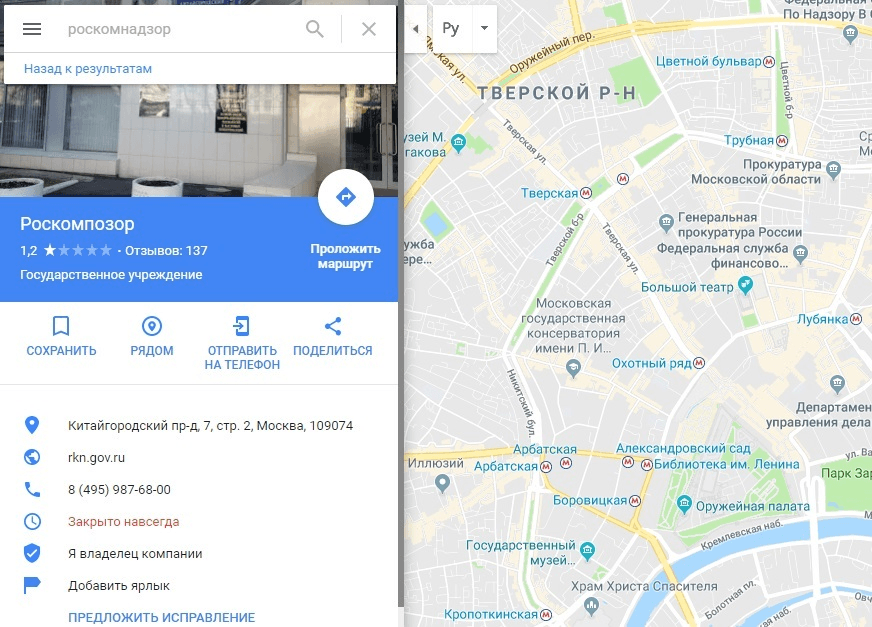
Как пользователи переименовали «Роскомнадзор» в карточке
Доступ можно предоставить как к карточке, так и к группе карточек. Чтобы выдать доступ пользователю, нужно выбрать раздел «Пользователи» в меню карточки организации или в настройках группы адресов:
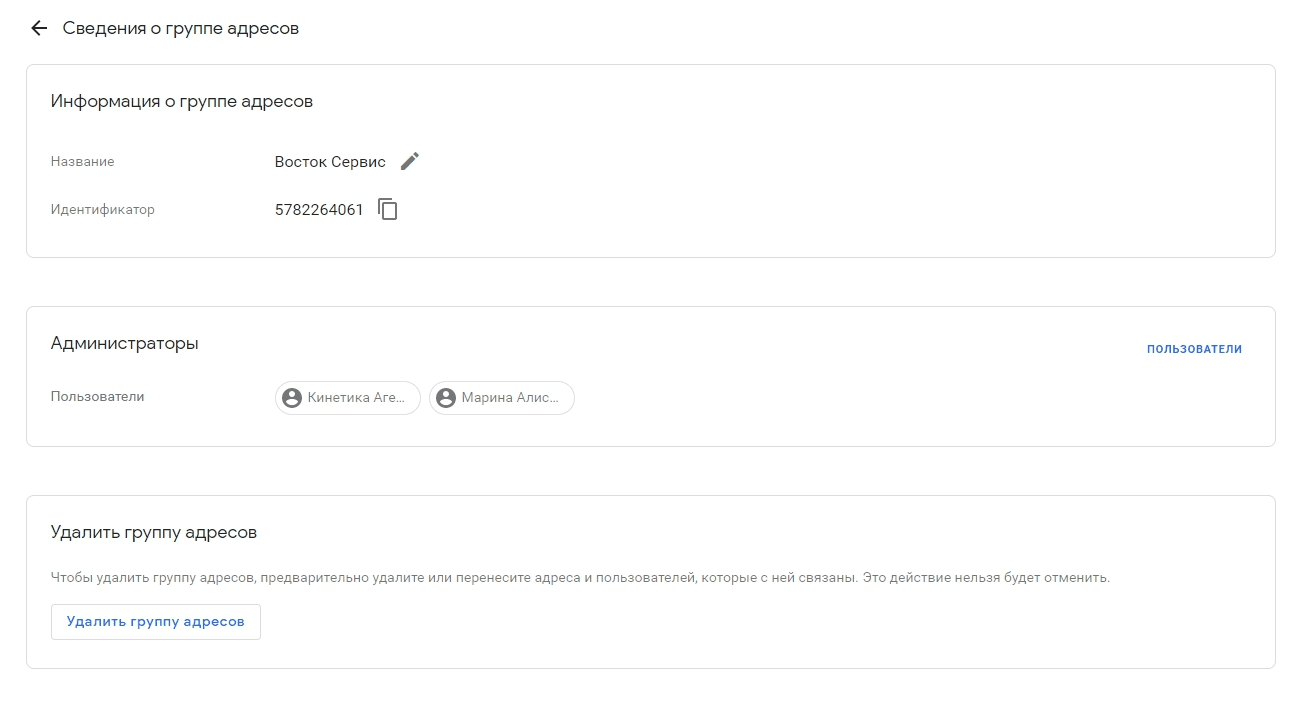
Карточку можно связать с аккаунтом в Google AdWords и настроить рекламу через AdWords Express.
На сервисе Google Мой бизнес встроены функции «Публикации» и «Бронирования» без перехода на сайт, но они пока не доступны в РФ.
Что сделать, чтобы карточки ранжировались выше
«Гугл» отдает приоритет компаниям с заполненным профилем и хорошими отзывами. В 2018 году появился сервис «Местные эксперты», он побуждает пользователей оставлять отзывы: повышает рейтинг, отправляет уведомления. Всегда отвечайте на любой комментарий:
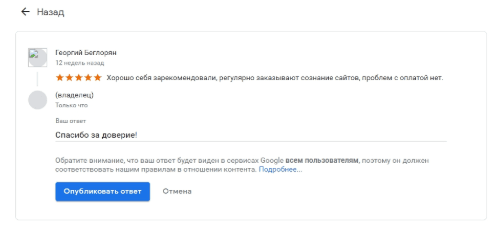
Для лучшего ранжирования обновляйте часы работы в праздничные дни, добавляйте свежие фото и видео. Работайте над узнаваемостью бренда: ссылки, статьи и записи в каталогах, количество брендовых запросов и отзывы на различных ресурсах. По мнению «Гугла», алгоритм учитывает позиции сайта в основном поиске при ранжировании карточек в Картах.
Ограничения и блокировка
Размещая компанию в сервисе, обратите внимание на ряд ограничений:
• нельзя разместить информацию о компании, если она находится в недостроенном здании;
• нельзя разместить организацию в помещении, предназначенном для продажи или аренды;
• не допускается размещение компании по несуществующим адресам, где нет реального представительства компании;
• нельзя указать только контактный телефон, без реального адреса. Обязательно требуется точный адрес, с указанием номером офиса или квартиры;
• в сервисе нельзя создавать страницы для брендов, музыкантов и организаций, ведущих деятельность исключительно в онлайне.
При нарушении правил размещения компания может быть заблокирована.
Причинами блокировки могут быть: геоспам — размещение организации по несуществующим адресам, накрутка отзывов, спам в названии, где попадаются ключевые слова.
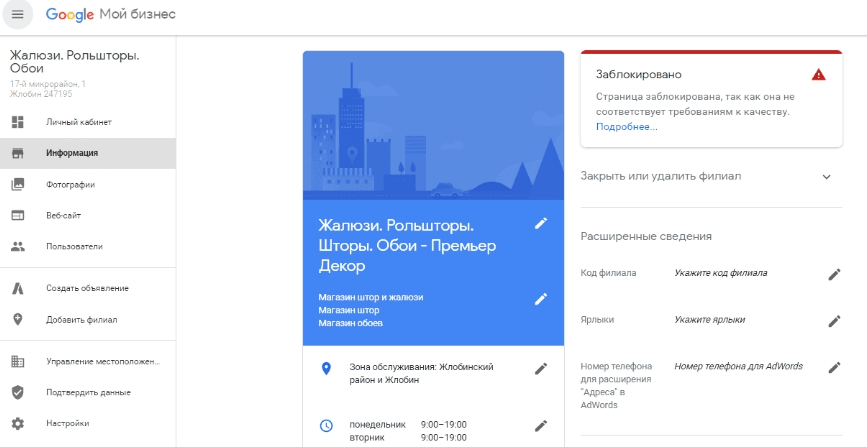
Как компания использует ключевые слова в названии
Кроме того, в названия организации нельзя добавлять названия улицы, района, станции метро, возле которой находится конкретный магазин или салон. Запрещается писать название заглавными буквами.
Что делать, если заблокировали
При блокировке карточки вы можете подать апелляцию, предварительно исправив предполагаемые нарушения, задать вопрос в сообществе рекламодателей Google, связаться с техподдержкой через свой аккаунт или через форму связи в Справочном центре. Обычно рассматривают заявку в течение одного-трех дней, затем отправляют письмо о решении на имейл.